win10装不了显卡驱动
Win10系统在安装显卡驱动时可能会遇到一些问题,导致无法正常安装驱动程序,这种情况常常让用户感到困惑和无奈,影响了他们对电脑性能的期待。针对这一问题,我们可以通过一些解决方法来解决,让Win10系统成功安装显卡驱动,从而提升电脑的性能和稳定性。接下来我们将介绍一些解决方法,帮助用户解决Win10系统无法安装显卡驱动的困扰。
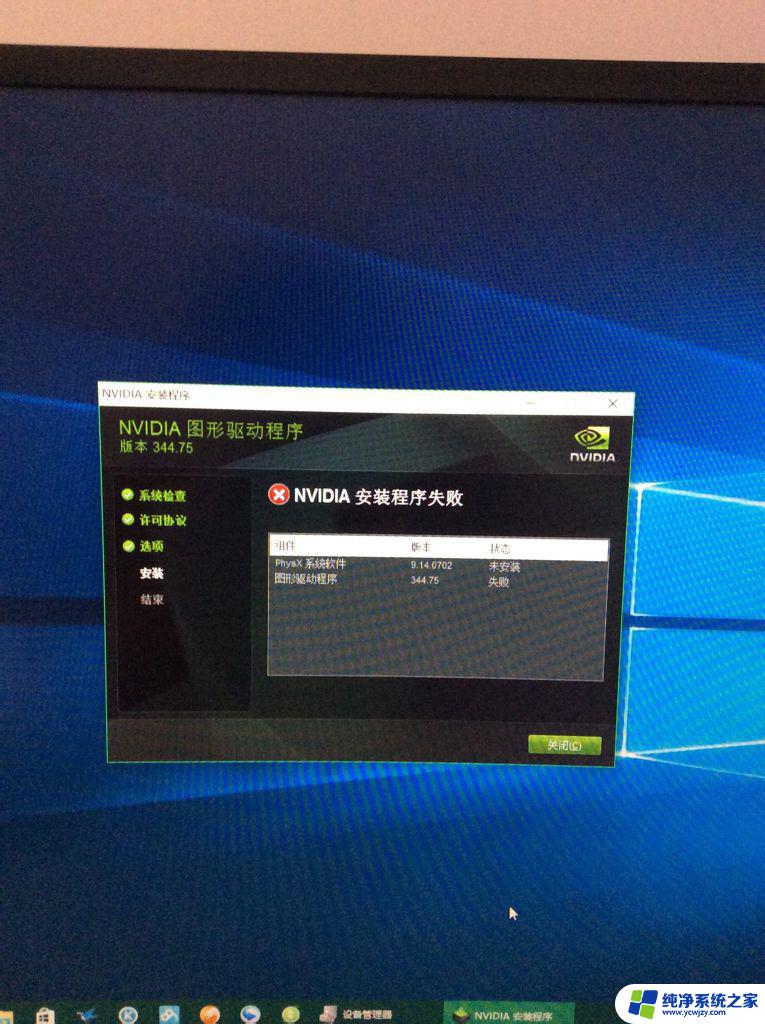
Nvidia安装程序失败
一、系统版本与驱动程序不兼容
如果系统版本低,可能就会出现无法安装显卡驱动的问题。以Win10为例,我们可以点击开始菜单,点击“设置”齿轮的按钮,选择“更新和安全”,以检查第一项中的Windows更新,然后等待它完成更新,然后自动安装就可以了,升级好之后,点击“立即重新启动”即可。
如果你Win10系统也是最新的,测试了NVIDIA官网的显卡驱动。不同版本的显卡驱动都测试了,并且驱动精灵、驱动人生等驱动软件也测试都无法安装,那么可能就是你电脑中存在旧版的显卡驱动没有完全删除干净导致的无法安装,
二、旧显卡驱动没有清除干净造成的
手动清除比较麻烦,不一定可以完全删除,所以我们可以借助了一个驱动卸载工具,那就是“DDU显卡卸载工具(Display Driver Uninstaller)”,下载Display Driver Uninstaller工具之后,我们双击运行“Display Driver Uninstaller.exe”应用程序,
打开Display Driver Uninstaller软件界面之后,我们在右侧栏的选项中,选择“显卡”,例如我们是NVIDIA显卡,我们直接选择“NVIDIA”,我们选择清除并重启。
等待执行完毕,所有的清除步骤可以在日志显示。
直到提示“显卡驱动已被清理,是否希望退出DDU”,选择“是”,重启电脑之后,我们再安装显卡驱动就可以成功了,在安装过程中就不会弹出“Nvidia安装程序失败”的问题了。
以上是关于无法安装显卡驱动的全部内容,遇到相同问题的用户可以参考本文中介绍的步骤进行修复,希望对大家有所帮助。
- 上一篇: win7无法使用win10安装工具
- 下一篇: 华硕笔记本f几进入u盘装系统
win10装不了显卡驱动相关教程
- 显卡驱动不了 安装显卡驱动失败的解决办法
- win10装显卡驱动 Win10系统显卡驱动安装步骤
- win10装显卡驱动黑屏怎么办 win10显卡驱动安装过程中黑屏
- 电脑安装不上驱动怎么办 Win10系统显卡驱动安装出错怎么办
- win7为啥安装不了nvidia显卡驱动 如何解决win7安装NVIDIA显卡驱动不成功的问题
- win10显卡驱动卸载了怎么重装
- win10专业版显卡驱动装不上
- win10教育版不能安装显卡驱动
- amd显卡需要安装驱动吗 AMD显卡驱动安装教程
- 驱动显卡怎么安装 电脑显卡驱动的安装步骤
- 使用u盘将win11重做win7系统
- excel打开提示安装
- 电脑加装内存条要重新安装系统吗
- 没有密钥怎么安装win10
- 怎么把打印机设置成网络打印机
- 苹果电脑安装五笔输入法
系统安装教程推荐
win10系统推荐